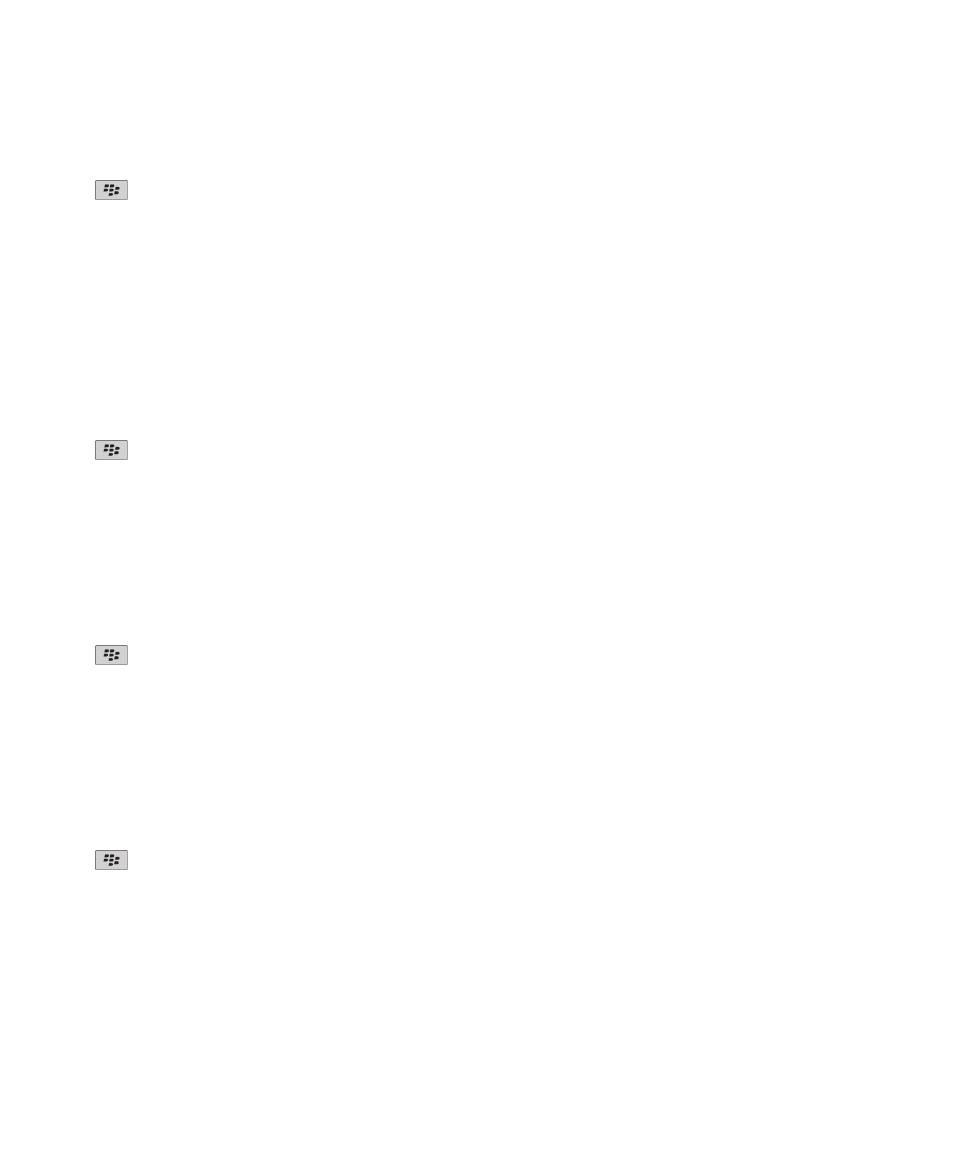
VPN 設定
管理者が設定したオプションによっては、この機能がサポートされていない場合があります。
ユーザーガイド
セキュリティ
292
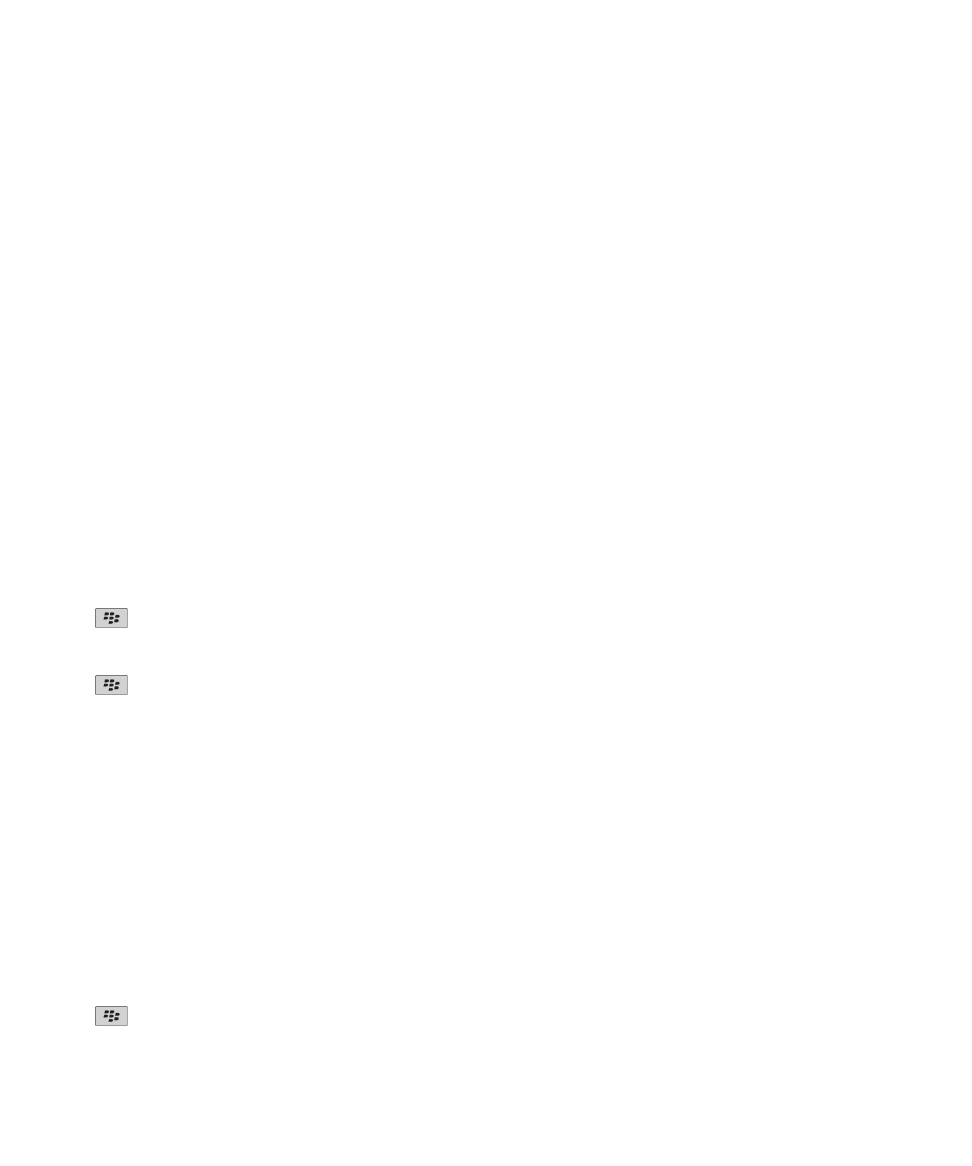
VPN プロファイルについて
VPN プロファイルには、VPN 経由で組織のネットワークにログインするために必要な情報が含まれています。 組織
によっては、BlackBerry® デバイス上で複数の VPN プロファイルを使用している場合もあります。 VPN プロファイ
ルの詳細については、管理者に問い合わせてください。
VPN へのログイン
•
メールアカウントでこの機能をサポートする BlackBerry® Enterprise Server を使用する必要があります。 詳
細については、管理者に問い合わせてください。
•
ソフトウェアトークンを使用して VPN にログインする場合、ソフトウェアトークンがデバイス上にあり、VPN プ
ロファイルに表示されるソフトウェアトークン情報が正しくなければなりません。
1. ホームスクリーンまたはフォルダー内で、オプションアイコンをクリックします。
2. [セキュリティ] > [詳細セキュリティ設定] > [VPN]をクリックします。
3. 組織のネットワークに接続するには、
[ログイン]をクリックします。
VPN プロファイルのユーザー名とパスワードの変更
1. ホームスクリーンまたはフォルダー内で、オプションアイコンをクリックします。
2. [セキュリティ] > [詳細セキュリティ設定] > [VPN]をクリックします。
3. VPN プロファイルをハイライトします。
4.
キー > [編集]を押します。
5. [ユーザー名]フィールドに新しいユーザー名を入力します。
6. [パスワード]フィールドに新しいパスワードを入力します。
7.
キー > [保存]を押します。
ソフトウェアトークンについて
VPN へのログインにソフトウェアトークンが必要になる場合があります。 ソフトウェアトークンには、デバイスが
定期的に再生成するトークンコードと PIN が含まれています。 ソフトウェアトークンの詳細については、管理者に
問い合わせてください。
VPN プロファイルのソフトウェアトークンの変更
このタスクを実行するには、使用するソフトウェアトークンを BlackBerry® デバイスにインストールする必要があ
ります。 詳細については、管理者に問い合わせてください。
1. ホームスクリーンまたはフォルダー内で、オプションアイコンをクリックします。
2. [セキュリティ] > [詳細セキュリティ設定] > [VPN]をクリックします。
3. VPN プロファイルをハイライトします。
4.
キー > [編集]を押します。
ユーザーガイド
セキュリティ
293
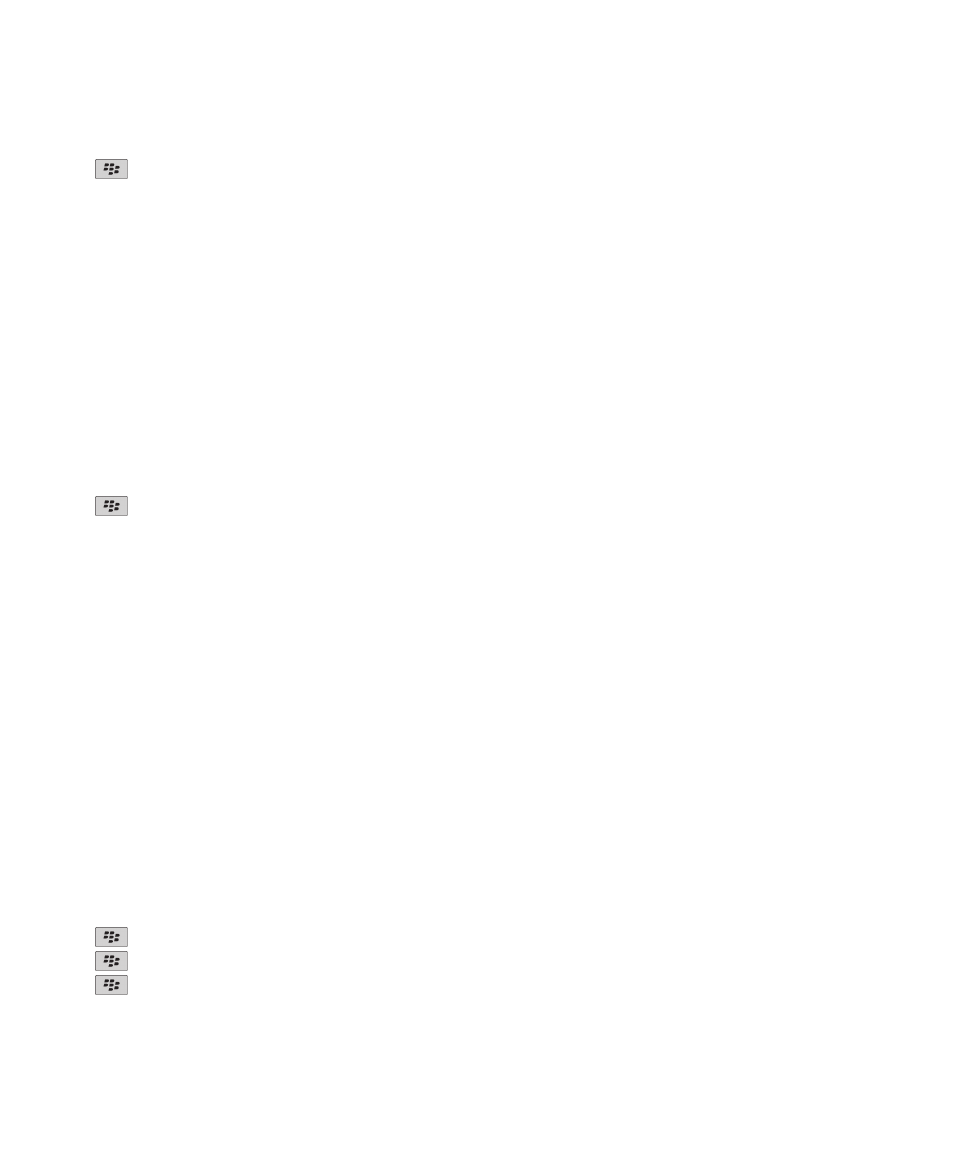
5. [ソフトウェアトークンのシリアル番号]フィールドを変更します。
6.
キー > [保存]を押します。
デバイスでのソフトウェアトークン用 PIN の変更
1. ホームスクリーンまたはフォルダー内で、オプションアイコンをクリックします。
2. [セキュリティ] > [詳細セキュリティ設定] > [ソフトウェアトークン]をクリックします。
3. ソフトウェアトークン > [PIN の指定]をクリックします。